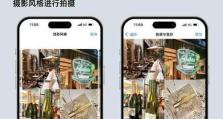Win7摄像头黑屏问题解决方法(简单有效的恢复摄像头显示的步骤与技巧)
在使用Win7操作系统时,有时我们可能会遇到摄像头黑屏的问题,这给我们的视频通话、拍照等操作带来了困扰。为了解决这个问题,本文将介绍一些简单有效的方法和技巧来恢复摄像头的正常显示。
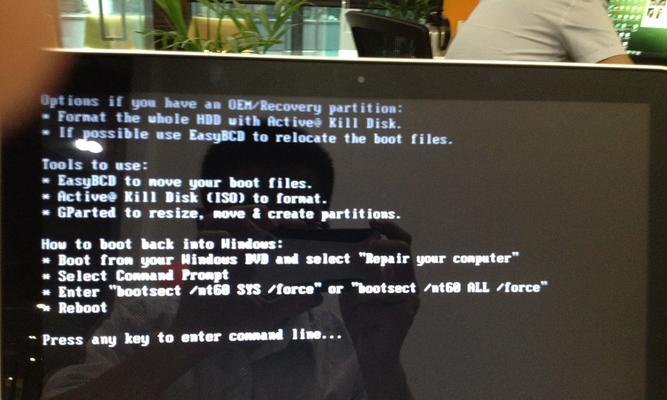
检查摄像头连接状态
1.检查摄像头是否连接到计算机。如果是外置摄像头,确保USB线连接牢固;如果是内置摄像头,确保连接线没有松动。
2.重启计算机,以确保摄像头驱动程序正确加载。
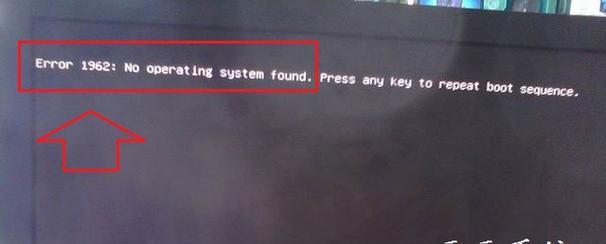
检查摄像头驱动程序
3.打开设备管理器,在“图像设备”或“摄像头”下找到你的摄像头。
4.右键点击摄像头,选择“属性”,进入驱动程序选项卡。
5.点击“更新驱动程序”,选择“自动搜索更新的驱动程序软件”,等待驱动程序更新完毕。
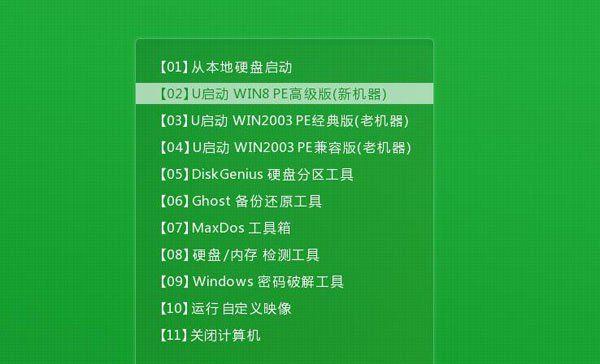
检查摄像头设置
6.打开计算机的控制面板,找到“硬件和声音”选项。
7.点击“设备和打印机”,找到你的摄像头。
8.右键点击摄像头,选择“属性”,进入摄像头属性设置。
9.检查摄像头的亮度、对比度、饱和度等参数是否设置正确。
检查防火墙设置
10.打开计算机的控制面板,找到“系统和安全”选项。
11.点击“WindowsDefender防火墙”。
12.点击“允许应用通过WindowsDefender防火墙”。
13.找到摄像头相关的应用程序,确保其被允许通过防火墙。
检查第三方应用程序冲突
14.检查是否有其他第三方应用程序与摄像头驱动程序冲突。尝试关闭或卸载这些应用程序,然后重新启动计算机。
升级操作系统或驱动程序
15.如果以上方法都无效,可以考虑升级Win7操作系统或寻找最新的摄像头驱动程序。
通过以上方法,我们可以解决Win7摄像头黑屏问题。首先需要检查摄像头的连接状态和驱动程序是否正常,然后检查摄像头的设置以及防火墙设置。如果仍然无法解决问题,可以考虑排除第三方应用程序的冲突或升级操作系统或驱动程序。通过这些步骤,我们可以快速恢复摄像头的正常显示,享受更畅快的视频通话和拍照体验。